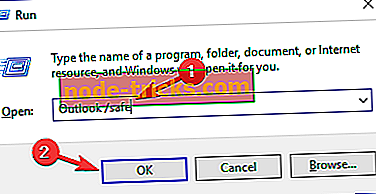Tam Düzeltme: Çok fazla ileti Outlook hatası gönderdi
Outlook harika bir e-posta istemcisidir, ancak birçok kullanıcı bildirilen çok fazla ileti hata verdi. Bu sorun yeni e-postalar göndermenizi önleyebilir ve bu makalede size bu sorunu nasıl çözeceğinizi göstereceğiz.
Outlook'ta çok fazla ileti gönderildi, nasıl düzeltilir?
- Outlook'u Güvenli Modda Başlat
- Antivirüsünüzü kontrol edin
- DHCP ayarlarınızı kontrol edin
- Outlook'u yeniden yükle
- Web postasını kullan
- Farklı bir e-posta istemcisi deneyin
- E-posta hesabınızı tekrar silin ve ekleyin
- Giden sunucuyu devre dışı bırakmak için kimlik doğrulaması gerekiyor
- ISS'nize başvurun
1. Çözüm - Outlook'u Güvenli Modda başlatın.
Bazen Outlook yapılandırmanız doğru olmayabilir ve bu da çok fazla mesajın Outlook hatası göndermesine neden olabilir. Bu sorunu gidermek için kullanıcıların Outlook'u güvenli modda başlatmasını öneriyoruz.
Tıpkı Windows'taki Güvenli Mod gibi, Outlook da varsayılan ayarlarla başlamanıza izin veren kendi güvenli moduna sahiptir. Outlook'u Güvenli Modda başlatmak için aşağıdakileri yapmanız yeterlidir:
- Windows Key + R tuşlarına basın ve Outlook / safe girin. Şimdi Enter tuşuna basın veya Tamam'ı tıklayın.
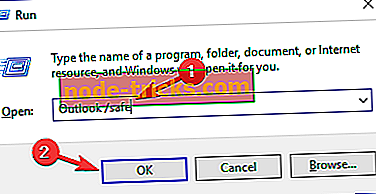
- Yeni bir pencere göründüğünde, devam etmek için Tamam'ı tıklayın.
Outlook şimdi varsayılan ayarlarla ve eklentilerle güvenli modda başlayacaktır.
Outlook'u güvenli modda başlatmak için daha kolay bir yol istiyorsanız, yalnızca aşağıdakileri yapmanız gerekir:
- Bilgisayarınızdaki Outlook kısayolunu bulun.
- Ctrl tuşunu basılı tutun ve kısayolu çift tıklatın. Bunu yaptıktan sonra, Outlook güvenli modda başlayacaktır.
Outlook başladıktan sonra, sorunun hala orada olup olmadığını kontrol edin. Sorun artık görünmezse, sorunu kalıcı olarak düzeltmek için belirli ayarları veya eklentileri devre dışı bırakmanız gerekebilir.
2. Çözüm - Antivirüsünüzü kontrol edin

Bazı durumlarda, virüsten koruma yazılımınız nedeniyle çok fazla ileti gönderilen Outlook hatası görüntülenebilir. İyi bir virüsten koruma yazılımına sahip olmak önemlidir, ancak birçok virüsten koruma aracı sisteminize müdahale edebilir ve bu ve diğer hataların ortaya çıkmasına neden olabilir.
Bu sorunu çözmek için, belirli virüsten koruma özelliklerini veya hatta virüsten koruma yazılımınızı tamamen devre dışı bırakmanız önerilir. Bu işe yaramazsa, bir sonraki adım virüsten koruma yazılımınızı kaldırmak olacaktır. Üçüncü taraf bir virüsten koruma yazılımını kaldırmanın, Windows Defender sayesinde bilgisayarınızı savunmasız bırakmayacağını unutmayın.
Virüsten koruma yazılımını kaldırmak sorunu çözerse, farklı bir virüsten koruma çözümüne geçmeyi düşünmelisiniz. Piyasada birçok harika virüsten koruma aracı var, ancak sisteminizi etkilemeyecek maksimum koruma istiyorsanız, Bitdefender'ı denemenizi öneririz.
3. Çözüm - DHCP ayarlarınızı kontrol edin
Bilmiyorsanız, DHCP özelliği cihazınıza bir IP adresi atamaktan sorumludur. Bazen IP adresiniz engellenmiş olabilir ve bu da çok sayıda iletinin Outlook hatası göndermesine neden olur.
Bu sorunu çözmek için DHCP ayarlarınızı değiştirmeniz ve yönlendiriciyi size yeni bir IP adresi ataması için zorlamanız gerekir. Bu biraz gelişmiş bir işlemdir ve doğru şekilde çalışması için yönlendiricinizin kullanım kılavuzuna bakın. Ayrıntılı bilgi için.
4. Çözüm - Outlook'u Yeniden Yükleyin
Bazı durumlarda, bozuk bir Outlook yüklemesi bu sorunun oluşmasına neden olabilir. Düzeltmek için Outlook'u yeniden yüklemeniz önerilir. Bunun birkaç yolu vardır, ancak en etkili yöntem, kaldırıcı yazılımı kullanmaktır.
Bilmediğiniz bir durumda, kaldırma yazılımı PC'nizden herhangi bir uygulamayı kaldırabilecek özel bir uygulamadır. Uygulamayı kaldırmanın yanı sıra, kaldırma yazılımı da sorunlu uygulamayla ilişkili tüm dosyaları ve kayıt defteri girdilerini siler.
IOBit Uninstaller gibi bir kaldırma yazılımı kullanarak, Outlook ve tüm dosyalarını tamamen kaldırırsınız. Bunu yaptıktan sonra, Outlook'u yeniden yükleyin ve sorunun hala orada olup olmadığını kontrol edin.
5. Çözüm - Web postasını kullanın
Outlook'ta çok fazla ileti göndermeye devam ederseniz, özel bir istemci yerine bir web posta kullanmayı denemek isteyebilirsiniz. Webmail bir e-posta istemcisine göre avantajlarına sahiptir ve en büyük yararlarından biri hata olmamasıdır.
Bir web istemcisini kullanırken, yalnızca ISS'niz veya posta sağlayıcınızla ilgili bir sorun olduğunda sorun yaşayabilirsiniz. İstemci olmadığından, çok fazla ileti gönderildi veya istemciyle ilgili başka bir hata göremezsiniz.
Temel sorunu çözmeyi başarabilene kadar bu iyi bir geçici çözümdür, bu nedenle Outlook ile ilgili sorun yaşıyorsanız bu çözümü denediğinizden emin olun.
6. Çözüm - Farklı bir e-posta istemcisini deneyin

Bazen çok fazla ileti gönderilen Outlook hatası, yalnızca Outlook'ta görünebilir ve diğer e-posta istemcilerinde görünmeyebilir. Web postasını kullanmak sizin için değilse, her zaman farklı bir e-posta istemcisine geçmeyi deneyebilirsiniz.
Piyasada Thunderbird gibi birçok harika e-posta istemcisi var, ancak uygun bir Outlook değişikliği istiyorsanız, eM İstemcisi'ni denemenizi önemle öneririz.
Sorun hala görünüyorsa, yeni bir e-posta istemcisine geçtikten sonra bile, ISS'nizin bu soruna neden olması muhtemeldir.
7. Çözüm - E-posta hesabınızı tekrar silin ve ekleyin
Kullanıcılara göre, bazen e-posta hesabınızdaki sorunlardan dolayı çok fazla mesaj gönderildi hatası görüntülenebilir. Bu sorunu çözmek için e-posta hesabınızı silip tekrar eklemeniz önerilir.
Bu çözümün işe yarayıp yaramadığını bilmiyoruz, ancak birçok BT kullanıcısı bu yöntemin kendileri için sorunu çözdüğünü bildirdi, bu yüzden denemek isteyebilirsiniz.
Çözüm 8 - Giden sunucunun devre dışı bırakılması için kimlik
Bazen bazı Outlook ayarları, çok fazla mesajın gönderilmesinde hata oluşmasına neden olabilir. Bu sorunu çözmek için, Outlook'taki tek bir seçeneği devre dışı bırakmanız yeterlidir. Bunu yapmak oldukça basittir ve aşağıdaki adımları izleyerek yapabilirsiniz:
- Outlook'u açın ve Dosya> Bilgi> Hesap Ayarları'na gidin .
- E-posta hesabınızı listeden seçin ve Değiştir düğmesine tıklayın.
- Şimdi sağ alt köşedeki Diğer Ayarlar düğmesine tıklayın.
- Giden sunucu sekmesine gidin ve Giden sunucu kimlik doğrulaması gerektiriyor seçeneğinin işaretini kaldırın.
Bunu yaptıktan sonra değişiklikleri kaydedin ve sorunun çözülüp çözülmediğini kontrol edin. Birçok kullanıcı bu çözümün sorunu kendileri için çözdüğünü bildirdi, bu yüzden denemenizi şiddetle tavsiye ediyoruz.
Çözüm 9 - ISS'nize başvurun
Bazı nadir durumlarda, gönderilen çok fazla mesajın nedeni İnternet servis sağlayıcınız olabilir. Sağlayıcınız İnternet etkinliğinizi izler ve bazen şüpheli davranış nedeniyle hesabınız işaretlenebilir.
Birkaç kullanıcı ISS ile ilgili sorunların bu sorunun ortaya çıkmasına neden olduğunu bildirdi, ancak ISS ile iletişime geçtikten sonra sorun hızla çözüldü.
Çok fazla sayıda mesaj gönderilen mesaj PC'nizden e-posta göndermenizi engelleyebilir, ancak çözümlerimizden birini kullanarak bu sorunu çözmeyi umduğunuzu umuyoruz.